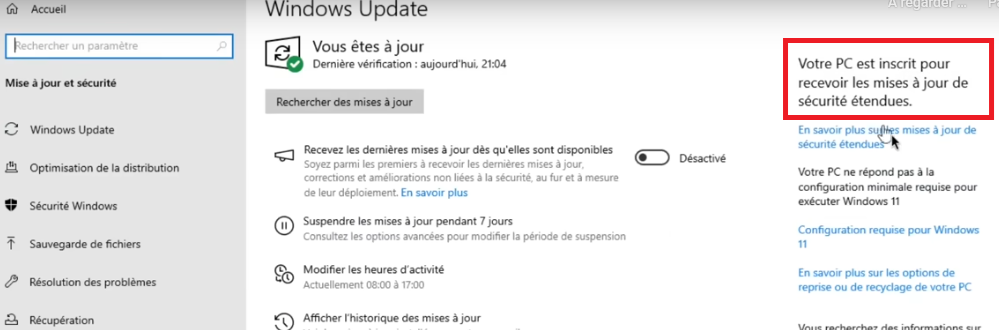¶ Présentation
L’UniNE offre un client VPN pour se connecter de manière sécurisée à certaines ressources de l’UniNE depuis l’extérieur.
Le VPN offre la possibilité d'utiliser un client web qui ne nécessite pas d'installer d'application sur votre ordinateur mais qui fourni uniquement l'accès aux "tuiles" visibles.
Si vous disposez d'un ordinateur portable de l'université qui est géré par le SITEL, vous disposez d'un accès en interne quasi complet via le VPN (Partages, Imprimantes, etc.) pour autant qu'il soit conforme aux critères d'accès au vpn.
Pour plus d'informations, veuillez consulter les critères d'accès au vpn et/ou la liste des accès.
Attention, le vpn est accessible uniquement depuis certains pays. Principalement d'Europe centrale et d'Amérique du nord.
¶ Télécharger/Installer le client GlobalProtect
Le client est uniquement disponible sur certains systèmes d'exploitation. Veuillez vous référez aux critères d'accès vpn pour vérifier la compatibilité de votre système.
¶ Téléchargement pour Windows ou MacOS sur poste UniNE
Si votre portable de l'université ne possède pas déjà l'agent GlobalProtect, vous pouvez effectuer une demande d'installation via le service de ticket
- https://ticket.unine.ch (accès interne)
- https://vpn.unine.ch/ (accès externe)
¶ Téléchargement pour Windows, MacOS ou Linux sur poste privé
Le client GlobalProtect est disponible à cette adresse: Téléchargement VPN
Connectez-vous avec vos identifiants de l'université de Neuchâtel et téléchargez la version de votre système d'exploitation.
¶ Téléchargement pour appareil mobile
Pour télécharger l'application "GlobalProtect" sur mobile (Android, Iphone ou Ipad) vous pouvez aller sur le magasin d'application respectif :
Google Play Store
App Store
¶ Démarrer/configurer le client GlobalProtect
¶ Windows
-
Pour que la fenêtre de connexion du client GlobalProtect apparaîsse, vous pouvez soit cliquer dans le menu de démarrage de windows en recherchant "GlobalProtect" soit via la petite flèche en bas à droite de votre poste puis en cliquant sur l'icône entourrée ci-dessous:
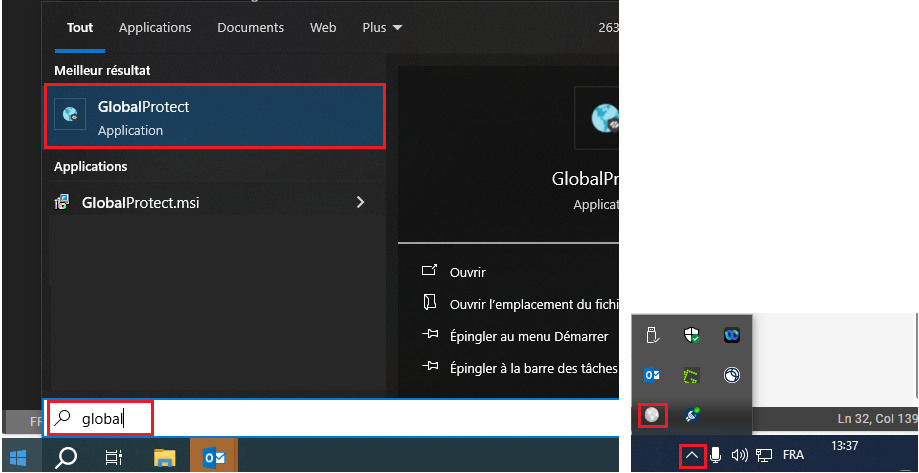
-
Cliquez sur le lien "Mise en route" et entrez l'adresse du portail "vpn.unine.ch". Validez en cliquant sur le bouton "Connecter"

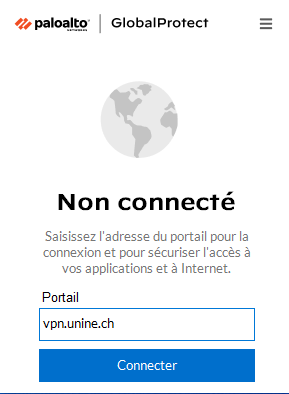
-
Saisissez vos identifiants UniNE et la double authentification pour terminer la connexion
Attention, désormais tout votre trafic réseau passe par l'université de Neuchâtel. Une fois que vous n'avez plus besoin d'accès aux services de l'Université de Neuchâtel, veillez à bien vous déconnecter du VPN.
¶ MacOS
- Lors de la première connexion sous MacOS, il vous sera demandé d'autoriser certains paramètres.
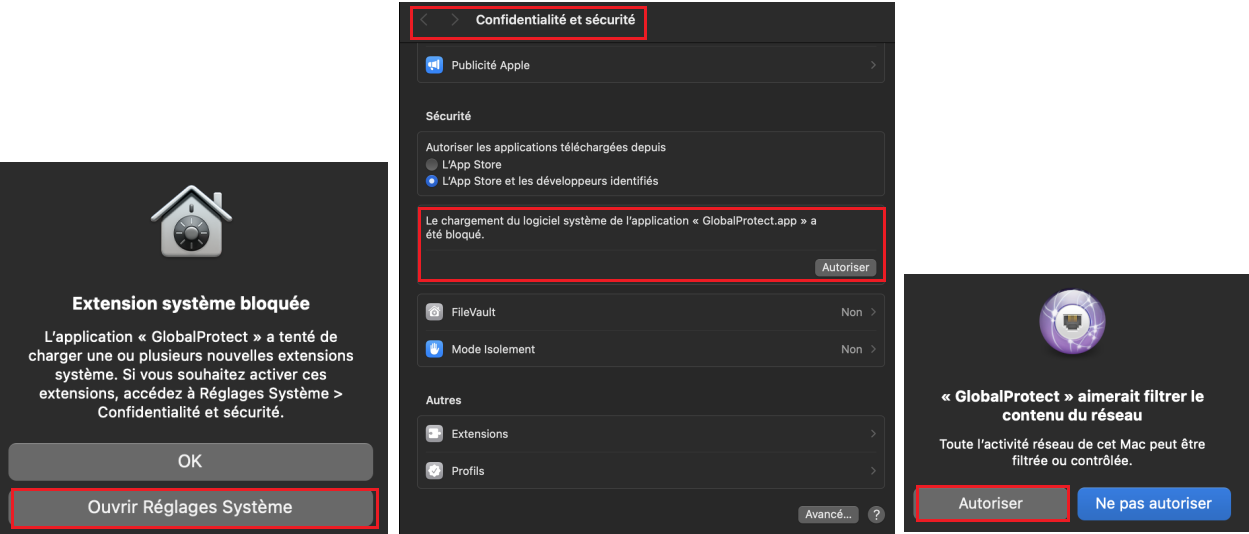
- Cliquez sur le lien "Mise en route" puis entrez le portail "vpn.unine.ch" puis connectez-vous avec vos identifiants avec double authentification.

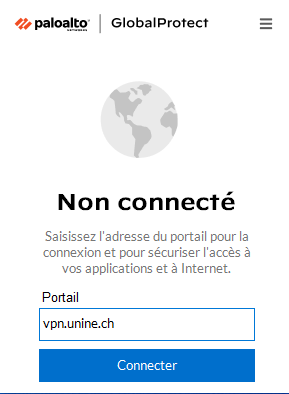
- Vous êtes maintenant connecté.
Attention, désormais tout votre traffic réseau passe par l'université de Neuchâtel. Une fois que vous n'avez plus besoin d'accès aux services de l'Université de Neuchâtel, veillez à bien vous déconnecter du VPN.
¶ Mobile (Android, IOS/IpadOS)
- Démarrez l'application GlobalProtect et indiquez le portail "vpn.unine.ch" lors de la première connexion puis identifiez-vous.
Attention, désormais tout votre traffic réseau passe par l'université de Neuchâtel. Une fois que vous n'avez plus besoin d'accès aux services de l'Université de Neuchâtel, veillez à bien vous déconnecter du VPN.
¶ Forcer l'arrêt de l'application
Il est possible que l'application ne se ferme pas totalement sur un smartphone. Pour forcer l'arrêt de l'application, allez dans
- Paramètres
- Applications
- global protect
- pressez sur "forcer l'arrêt"
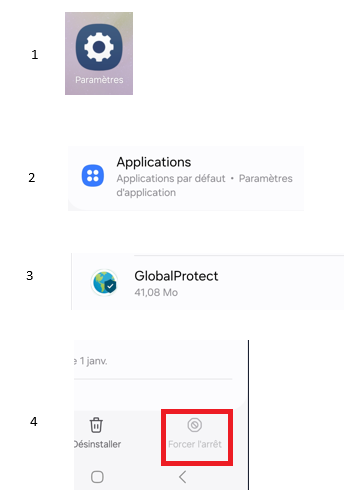
¶ FAQ
¶ Comment s'assurer que l'antivirus natif de MacOS (xprotect) est bien activé sur mon ordinateur?
Vous pouvez vous rendre sur "Apple logo > System Preferences > Software Update > Advanced" et vérifier que la case "Install system data files and security updates" est bien cochée.
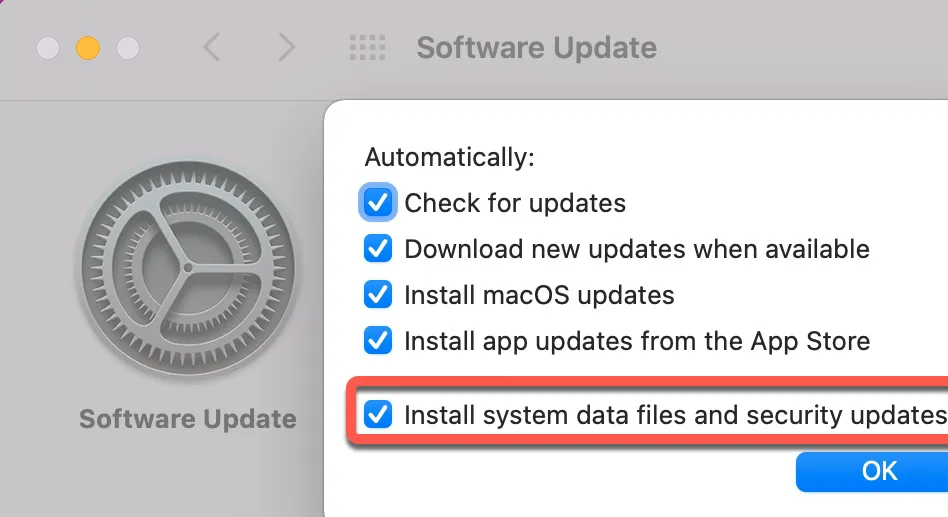
Patientez un moment avant que votre ordinateur mette à jour la version de Xprotect. Si rien ne change, redémarrez l'ordinateur.
¶ Message d'erreur sur MacOS lors de la connexion
Suite à l'installation du logiciel GlobalProtect sur votre MacOS ou suite à une mise à jour du système, il vous est demandé d'accepter les accès aux différentes ressources du poste. Si vous les refusez, il est possible que ce message d'erreur apparaîsse
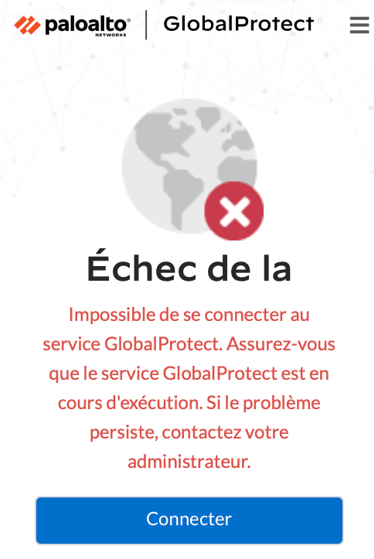
¶ résolution
- Ouvrez les Préférences Système : Cliquez sur l'icône de la pomme en haut à gauche de votre écran, puis sélectionnez "Préférences Système".
- Accédez à la section "Général" : Dans les Préférences Système, cliquez sur "Général".
- Recherchez l'option "Ouverture" : Dans la section "Général", trouvez l'option ou la sous-section appelée "Ouverture".
- Localisez "Palo Alto Networks" : Cherchez "Palo Alto Networks" dans la liste des applications ou extensions.
- Activez "Palo Alto Networks" : Si vous trouvez "Palo Alto Networks" dans la liste, activez-le en cochant la case ou en cliquant sur un bouton à côté de lui.
- Enregistrez vos modifications : Si nécessaire, cliquez sur un bouton pour enregistrer vos changements.
¶ Comment désinstaller le VPN sur mon poste?
¶ MacOS
- Télécharger le logiciel via cette marche à suivre puis l'exécuter.
- Sélectionnez "Uninstall GlobalProtect". Cochez cette case puis continuez.
- Le logiciel se désinstallera de votre ordinateur. Si vous souhaitez le réinstaller il vous suffira d'exécuter à nouveau le fichier.
¶ Windows
- Dans le menu Démarrer, recherchez et ouvrez Paramètres
- Sélectionnez les applications
- Dans l'onglet Applications installées, vous devriez voir une liste de tous les programmes installés sur votre ordinateur.
- Faites défiler vers le bas ou utilisez une barre de recherche pour trouver GlobalProtect. Cliquez sur les trois points à côté
- Cliquez sur Désinstaller
¶ Comment vérifier que mon poste est bien compatible Windows 10 ESU?
Pour vérifier la compatibilité de votre poste Windows 10 avec ESU, assurez-vous qu'il exécute la version 22H2 et que vous êtes connecté à un compte Microsoft. Vous pouvez ensuite vérifier l'éligibilité en allant dans Paramètres > Mise à jour et sécurité > Windows Update, où un bouton « S'inscrire maintenant » apparaîtra si votre PC est prêt.
Dans les paramètres Windows, vérifiez que votre PC soit inscrit poru les mise à jour de sécurité étendues comment sur la photo ci-dessous: